Programų atidarymas automatiškai, kai jūs prisijungiate„Gnome Shell“ yra puikus būdas nustatyti savo darbo vietą iš anksto. Paprasčiausias būdas automatiškai paleisti programas „Gnome Shell“ yra naudotis „Tweaks“ programa.
Šiame vadove aptarsime, kaip įdiegti „Gnome Tweaks“ programą, kad lengvai sukonfigūruotumėte automatinį programos paleidimą. Pradėkime!
Automatinio paleidimo programos per GUI
„Tweaks“ programa nėra įdiegta pagal numatytuosius nustatymusbeveik jokių „Gnome Shell“ orientuotų „Linux“ paskirstymų, nes dauguma distro palaikytojų norėtų, kad vartotojai nekeistų numatytųjų darbalaukio parametrų. Dėl šios priežasties, prieš tęsdami šį vadovą, turėsite įdiegti programą.
Įdiekite „Tweaks“
„Tweaks“ programos įdiegimas yra gana paprastasdaugelyje „Linux“ paskirstymų. Dar geriau, kad dėl „Gnome“ populiarumo tarp „Linux“ vartotojų net neaiškias ir palyginti nežinomas operacines sistemas jos turi savo programinės įrangos saugyklose. Norėdami, kad jis veiktų, paleiskite terminalo sesiją paspausdami „Ctrl“ + „Alt“ + T klaviatūroje. Tada vykdykite komandų eilutės instrukcijas, atitinkančias jūsų OS.
Ubuntu
sudo apt install gnome-tweak-tool
Debian
sudo apt-get install gnome-tweak-tool
„Arch Linux“
sudo pacman -S gnome-tweak-tool
Fedora
„Fedora Linux“ yra viena iš nedaugelio veikiančių „Linux“sistemas, teikiančias visas „Gnome“ funkcijas, todėl tikėtina, kad „Tweaks“ programa yra iš anksto įdiegta. Beje, jei jums reikia, kad jis veiktų, tai yra tiesiog Dnf įsakymas.
sudo dnf install gnome-tweak-tool
„OpenSUSE“
sudo zypper install gnome-tweak-tool
Bendrasis „Linux“
Kaip minėta anksčiau, „Gnome“ yra vienas iš labiausiai naudojamųEgzistuoja „Linux“ darbalaukio aplinka, todėl net ir mažiau žinomiems platinimams „Tweaks“ įdiegti ir paleisti neturėtų būti problema. Jei dėl kokių nors priežasčių kyla problemų, paleiskite terminalą ir ieškokite „gnome tweaks“. Tada įdiekite jį taip, kaip įprasta diegiate programinę įrangą savo OS.
Paleisties programos
Kai „Tweaks“ programa yra įdiegta ir veikia jūsų „Linux“ operacinėje sistemoje, laikas sukurti „Gnome Shell“ paleidimo įrašą. Norėdami tai padaryti, paspauskite Laimėk klaviatūroje. Tada įveskite „Tweaks“. Norėdami atidaryti programą, spustelėkite piktogramą su etikete „Tweaks“. Iš ten kairėje pusėje ieškokite „Paleidimo programos“ ir spustelėkite ją pele.
„Paleidimo programų“ skyriuje „Paleidimo programos“ spustelėkite mygtuką +. Tai padarius, atsiras rinktuvo meniu.

Naudodamiesi rinkiklio meniu naršykiteprogramas (veikiančios veikia pirmiausia) ir spustelėkite ją pele, kad pasirinktumėte. Pasirinkę spustelėkite mygtuką „Pridėti“, kad sukurtumėte naują programos paleidimo įrašą. Atminkite, kad turite pakartoti šį procesą kiekvienai programai, kurią norite automatiškai paleisti paleisdami.
Baigėte pridėti paleisties programas prie „Gnome“? Norėdami baigti, uždarykite „Tweaks“.
Pašalinamas automatinis programos paleidimas
Ištrinti paleisties įrašą „Gnome Shell“ yra taip pat lengva, kaip ir pridedant. Norėdami tai padaryti, įsitikinkite, kad atidarėte „Tweaks“ programą. Atidarę kelią į „Paleisties programas“.
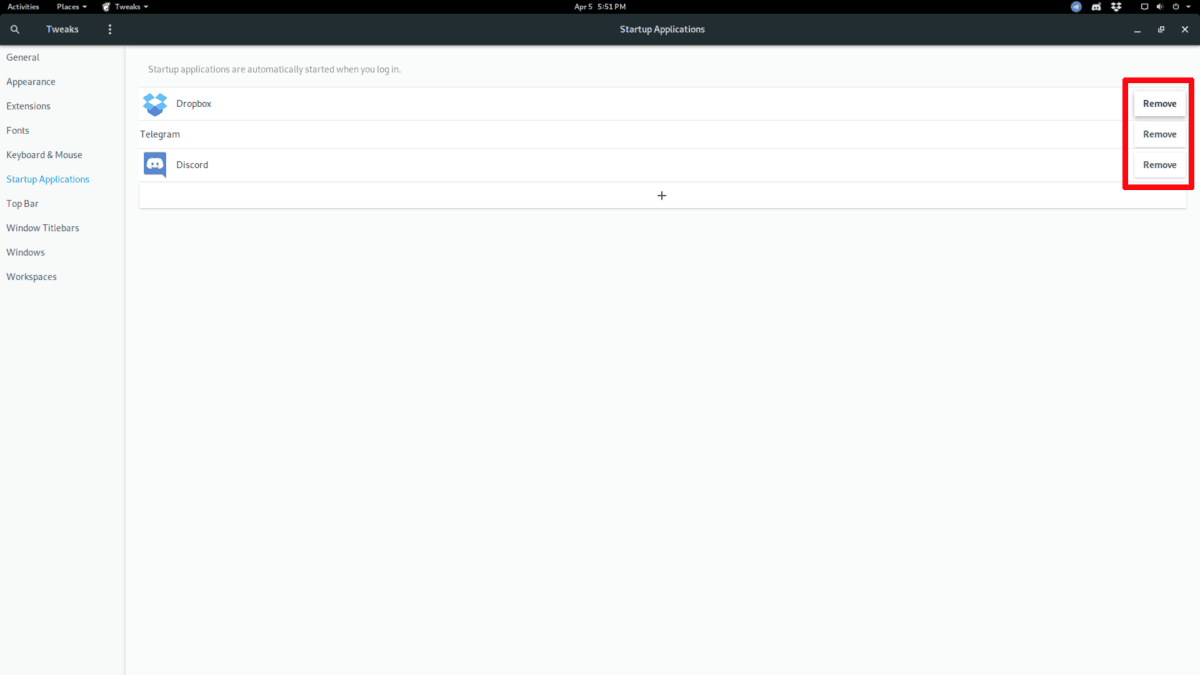
„Paleidimo programų“ skyriuje „Patarimai“sąraše raskite programą, kurią norite sustabdyti, kad ji automatiškai nepasileistų. Tada spustelėkite mygtuką „pašalinti“, kad ištrintumėte jį iš sąrašo. Pakartokite šį procesą kiekvienai programai, kurios norite neleisti automatiškai paleisti prisijungimo metu.
Pašalinę paleisties įrašus, uždarykite „Tweaks“ programą. Nustatymai turėtų būti taikomi automatiškai.
Automatinio paleidimo programos per terminalą
„Tweaks“ programa nėra vienintelis būdas kurti paleisties įrašus „Gnome Shell“. Jei norite terminalo, naudodamiesi, galite įvesti aplanke „~ / .config / autostart /“ įrašus cp komanda.
Norėdami sukurti paleisties įrašą iš komandinės eilutės, turite perkelti terminalą iš namų katalogo (~) į aplanką „/ usr / share / applications /“.
cd /usr/share/applications/
Vykdykite ls komandą ir peržvelkite katalogo programų sparčiųjų klavišų sąrašą.
ls
Nerandate norimos programos failų sąraše ekrane? Sujunkite ls komanda su grep susiaurinti sąrašą.
ls | grep "programname"
Paimkite programą, kurią norite automatiškai paleisti iš sąrašo, ir prijunkite ją prie cp esančią komandą, kad sukurtumėte naują paleisties įrašą.
mkdir -p ~/.config/autostart/ cp programname.desktop ~/.config/autostart/
Atlikę naują paleisties įrašą automatinio paleidimo aplanke, atnaujinkite failo teises, kad „Gnome Shell“ galėtų tinkamai su juo sąveikauti.
sudo chmod +x ~/.config/autostart/programname.desktop
Pakartokite šį procesą tiek kartų, kiek norite, kad sukurtumėte tiek norimų paleisties įrašų.
Pašalinti automatinio paleidimo programas per terminalą
Norėdami ištrinti paleisties įrašą iš „Gnome Shell“ terminalo, perkelkite komandinę eilutę į automatinio paleidimo aplanką naudodami Kompaktinis diskas komanda žemiau.
cd ~/.config/autostart
Tada paleiskite ls komandą ir pažiūrėkite į aplanko paleidimo įrašus.
ls
Nukopijuokite programų, kurių nenorite automatiškai paleisti, pavadinimus, prijungdami jas prie rm komanda žemiau.
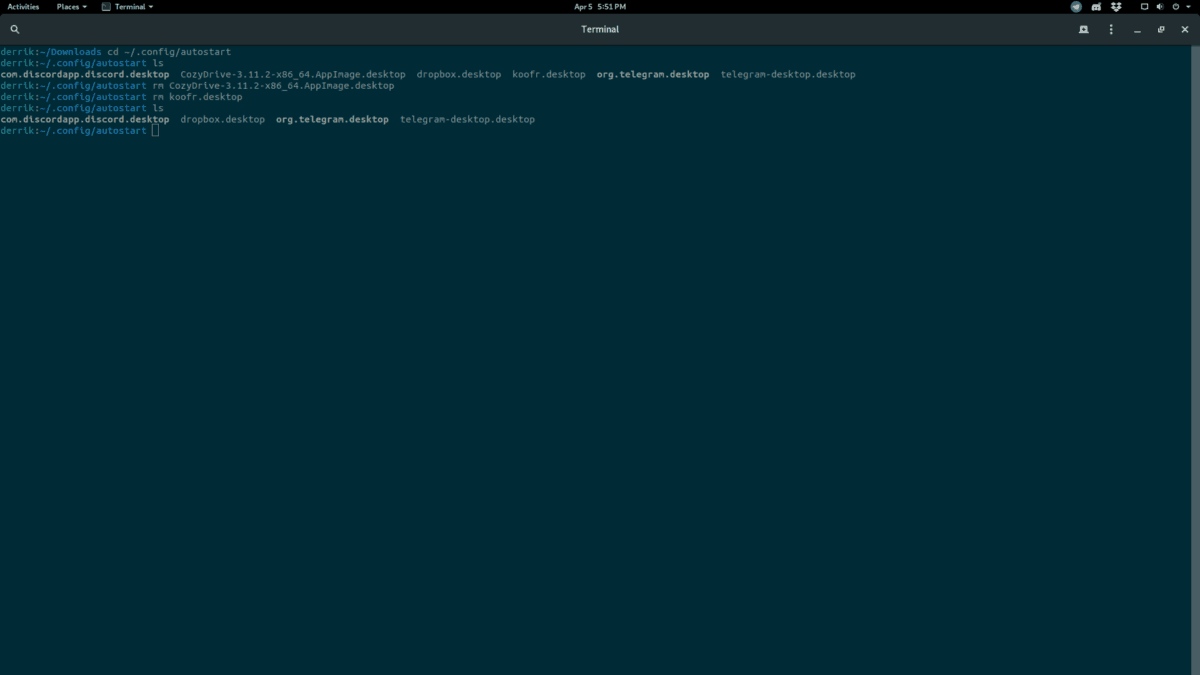
rm programname.desktop</p>













Komentarai